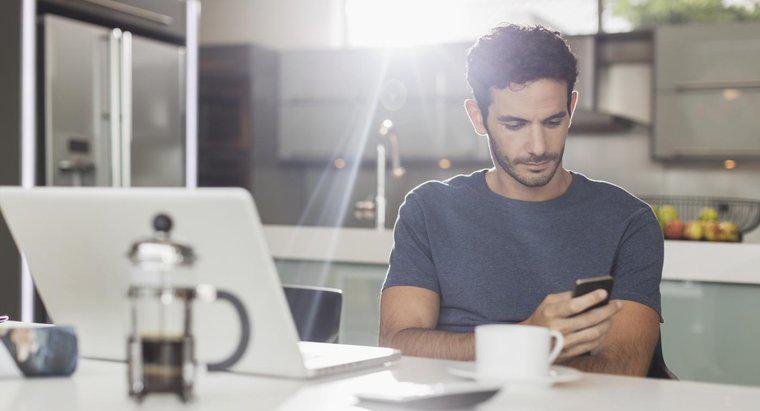Dependiendo del tipo de computadora que tenga, hay varias formas de iluminar o atenuar la pantalla de su computadora. En las computadoras Windows y Mac, generalmente hay controles de brillo ubicados en la fila de teclas cerca de la parte superior del teclado etiquetado de F1 a F12. También puede ajustar el brillo de la pantalla de la computadora en la configuración.
Si está utilizando un Mac OS X, puede hacer que la pantalla sea más brillante si navega a las Preferencias del sistema y selecciona el Panel de visualización. Desde allí, podrá seleccionar el brillo o la atenuación que desea que tenga su pantalla. También puede utilizar las teclas F1 y F2 para ajustar el brillo. Además, si mantiene presionadas las teclas Opción y Mayús mientras usa F1 y F2 para ajustar la configuración de brillo, podrá ajustar la configuración de brillo con más precisión. Mantener presionadas estas teclas le permite elegir entre 64 configuraciones de brillo en lugar de las 16 estándar.
Si está utilizando Windows 10, podrá localizar la configuración de brillo seleccionando el ícono de la batería en el área de notificación, y luego seleccionando el ícono de brillo que aparecerá. La mayoría de las computadoras con Windows también tienen la opción de hacer que la pantalla se vea más clara o más oscura con el teclado. Para hacer esto, busque un ícono en el teclado que se parezca a una bombilla o sol.